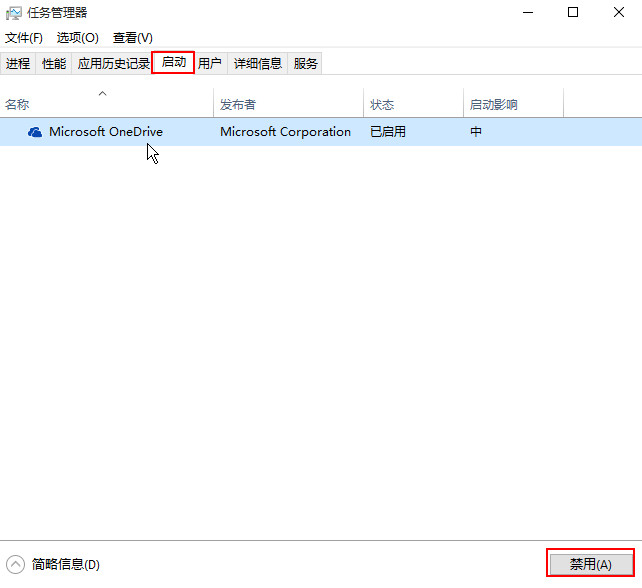怎样解决win10应用商店错误0x80010108
来源:PE吧 作者:小吧 发布于:2017-02-17 10:51:54 浏览:4043
近期很多win10系统用户在使用win10应用商店时遇到一些问题,例如在win10应用商店下载应用时,遇到错误代码0x80010108,那么这是怎么回事呢?下面一起来看看win10应用商店提示错误0x80010108的解决措施。
1、按下win+r键输入“services.msc”,进入“服务”窗口,禁用Windows Update服务,如下图所示:
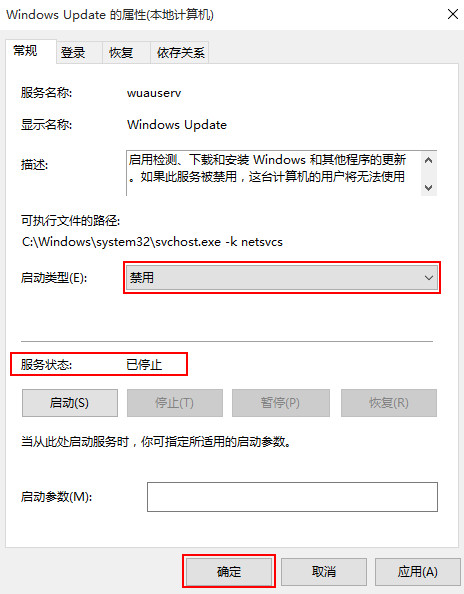
2、打开此电脑C盘:\Windows\SoftwareDistribution当中Download和DataStore进行删除。
3、按照1的步骤启动Windows Update。
4、在桌面点击Windows+x打开任务管理器,点击启动,把以上的程序全部禁用,然后重启电脑,如下图所示: